כיצד להכניס את החודש הנוכחי ואת השנה במסמך Word זה עדכונים אוטומטיים
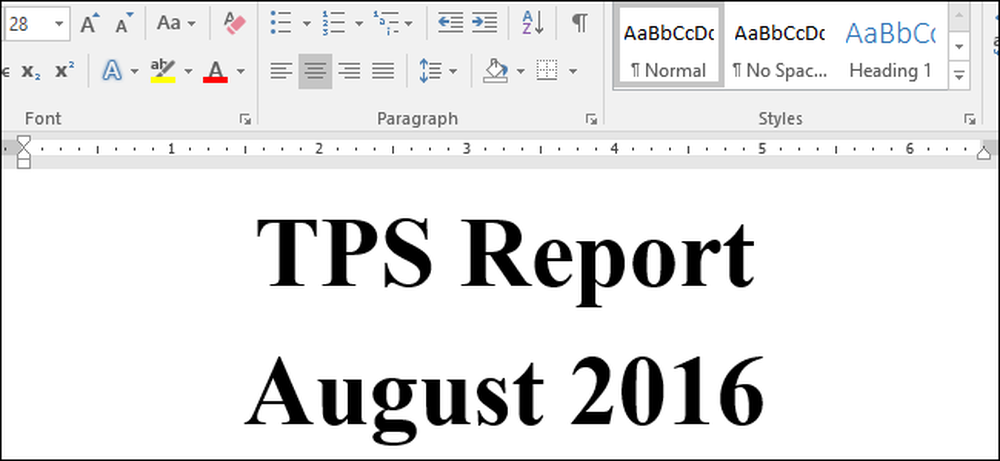
אתה יכול בקלות להוסיף את התאריך והשעה הנוכחיים למסמכי Word שלך, אבל מה אם אתה רק רוצה להוסיף את החודש או החודש והשנה, אבל לא תאריך? קל להוסיף ידנית שדה תאריך מותאם אישית ונראה לך כיצד.
הוספת שדה תאריך למסמך Word באמצעות הפקודה Field בכרטיסייה Insert תוסיף את התאריך המלא, ללא אפשרות להוסיף רק את החודש או השנה. עם זאת, תוכל ליצור ידנית שדה תאריך עם הפריטים הרצויים רק בפורמטים שונים. אנו נראה לך כיצד להוסיף את החודש והשנה באמצעות קוד שדה וכיצד לשנות את הפורמט של החודש והשנה באמצעות בוררים.
בדוגמה שלנו, אנו יוצרים דף שער לדוח החודשי שלנו על TPS ורוצים לכלול את החודש והשנה הנוכחיים. אנחנו יכולים ליצור את זה כתבנית שאנחנו יכולים להשתמש בכל חודש כדי ליצור במהירות את דף השער, או שאנחנו יכולים פשוט להשתמש באותו מסמך בכל חודש ולעדכן את שדה תאריך.
כדי להוסיף שדה תאריך מותאם אישית למסמך, הקש Ctrl + F9 כדי להוסיף את הפלטה כדי להכיל את השדה. עליך להשתמש Ctrl + F9 כדי להכניס את הפלטה ולא רק להקליד את הפלטה באמצעות המקלדת.
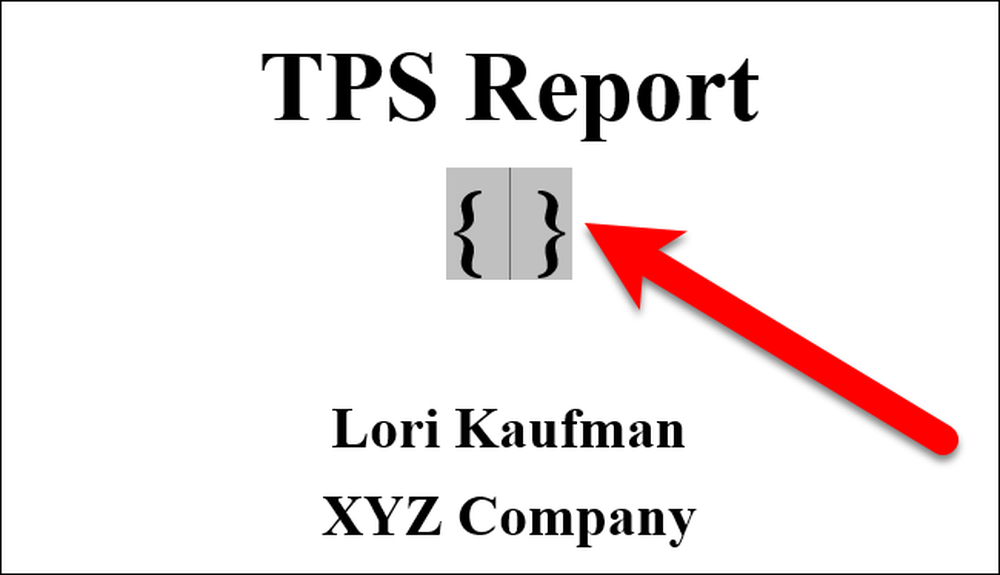
אנחנו הולכים להוסיף את החודש והשנה עבור הדוגמה שלנו, אז הקלד את הבאים בתוך הפלטה.
תאריך \ @ "MMMM YYYY"
MMMM ו YYYY הם בוררים כי לספר Word מה פורמט להשתמש עבור החודש והשנה.
לחץ על "Update" או לחץ על F9 (עם הסמן בתוך קוד השדה או בקוד השדה שנבחר), כדי לעדכן את השדה ולהציג את החודש והשנה.
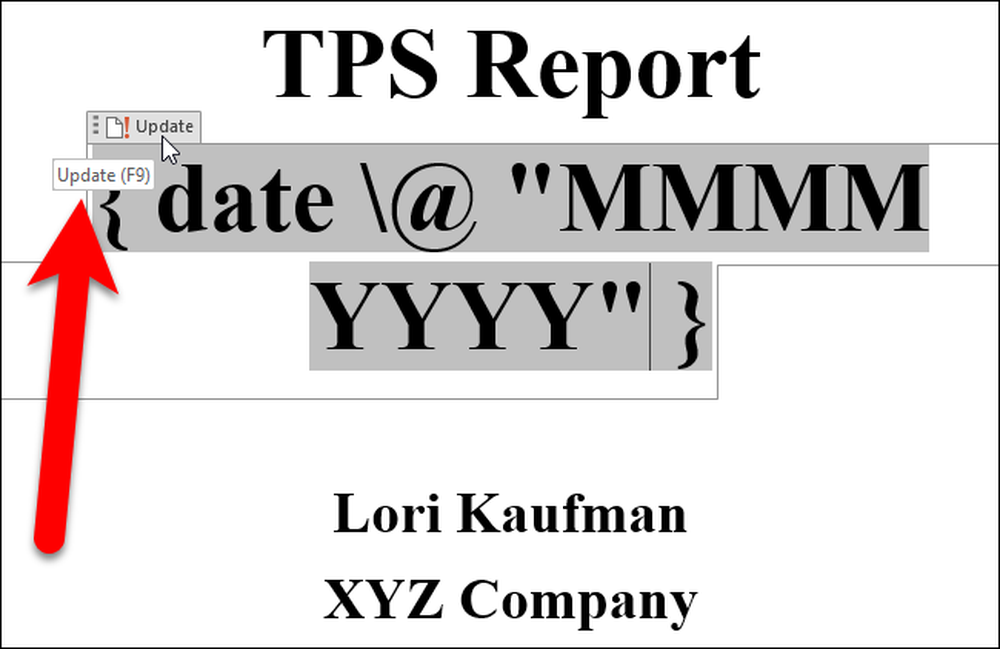
קוד השדה לעיל מכניס את החודש והשנה המלאים. עם זאת, ניתן לעצב את החודש והשנה בצורה שונה על ידי שינוי המתגים. הנה רשימה של בוררים אתה יכול להשתמש עבור החודש והשנה ומה הם מייצרים:
- M: מציג את החודש כמספר ללא אפס מוביל (0) לחודשים חד-ספריים. לדוגמה, אוגוסט הוא "8".
- MM: מציג את החודש כמספר עם אפס מוביל (0) לחודשים בודדים. לדוגמה, אוגוסט הוא "08".
- MMM: מציג את החודש כקיצור של שלוש אותיות. לדוגמה, אוגוסט הוא "אוגוסט".
- MMMM: מציג את השם המלא של החודש, למשל, "אוגוסט".
- YY: מציג את השנה כשתי ספרות עם אפס מוביל (0) במשך שנים 01 עד 09. לדוגמה, 2016 מוצג כ "16", ו 2009 מוצג כ "09".
- YYYY: מציג את השנה כארבע ספרות, למשל, 2016.
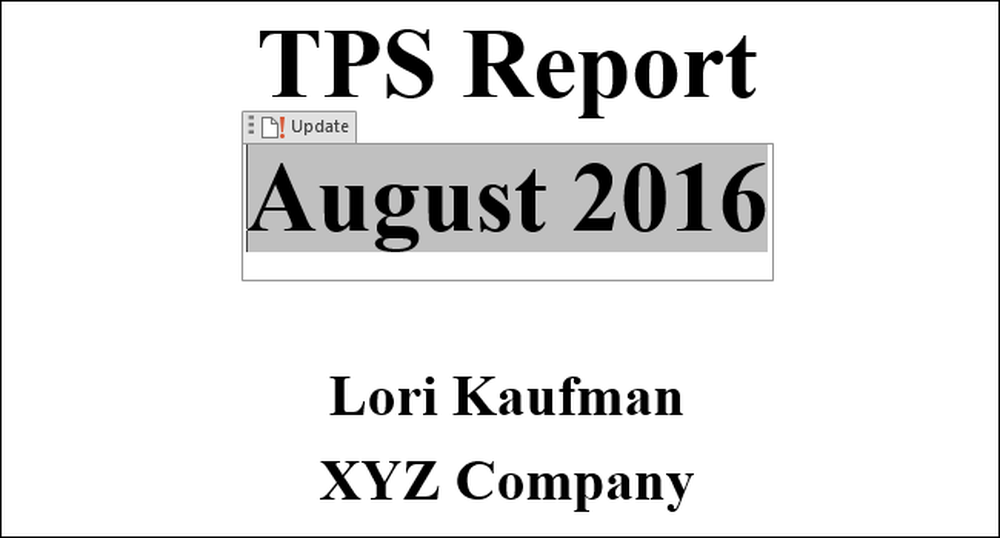
כדי לבצע שינויים בקוד השדה, לחץ באמצעות לחצן העכבר הימני על השדה ובחר "Toggle Field Codes" מהתפריט המוקפץ.
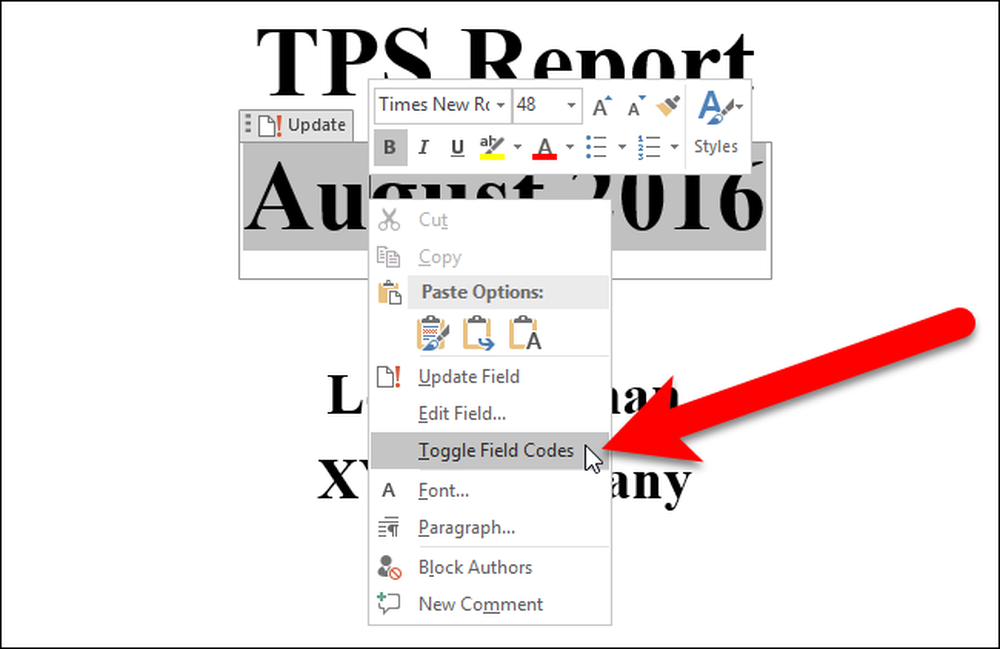
ניתן גם להוסיף את החודש והתאריך בנפרד. אפשרות זו שימושית אם ברצונך להשתמש בהם במקומות שונים. לדוגמה, כדי להוסיף רק את החודש הנוכחי, הזן תאריך \ @MMMM ב הפלטה (כפי שמוצג להלן). לחלופין, כדי להזין רק את השנה הנוכחית, הזן תאריך \ @YYYY . שים לב שכאשר אתה משתמש במתג אחד בלבד (MMMM או YYYY), אינך צריך ציטוטים מסביב למתג.

ניתן גם להקליד את קוד שדה התאריך, כגון תאריך @ \ "MMMM YYYY" , ולאחר מכן לבחור את הטקסט ולחץ Ctrl + F9 כדי להוסיף את הפלטה סביב הטקסט ולהמיר אותו קוד שדה.
כדי לעדכן את כל השדות במסמך, הקש Ctrl + A כדי לבחור את המסמך כולו (למעט תיבות טקסט, כותרות עליונות, כותרות תחתונות, הערות שוליים והערות שוליים). לאחר מכן, הקש F9 לעדכון השדות. כדי לעדכן שדות בתיבות טקסט, כותרות עליונות, כותרות תחתונות, הערות שוליים והערות סיום, עליך לעבור לחלקים אלה של המסמך בנפרד, לבחור את השדות ולאחר מכן ללחוץ על F9 כדי לעדכן אותם.




